導出方法:1、使用mysql的navicat工具進入到源數據庫系統中;2、找到對應的數據庫表;3、點擊“導出向導”;4、選擇導出格式;5、選擇導出文件存放的位置;6、選擇導出的欄目;7、勾選“包含列的標題”;8、開始導出操作,等待導出完成。

(推薦教程:mysql視頻教程)
利用mysql工具導出數據庫表數據的方法
工具:
-
navicat for mysql
-
源數據庫表(這里舉例用的是rights)
-
目標數據庫表(這里舉例用的是webrights)
步驟:
1、首先,打開數據庫工具,mysql的可視化工具navicat for mysql工具。
進入到源數據庫系統中。
2、找到對應的數據庫表,你應該可以看到以下界面。相信界面應該是差不多的,內容不一樣倒是真的。
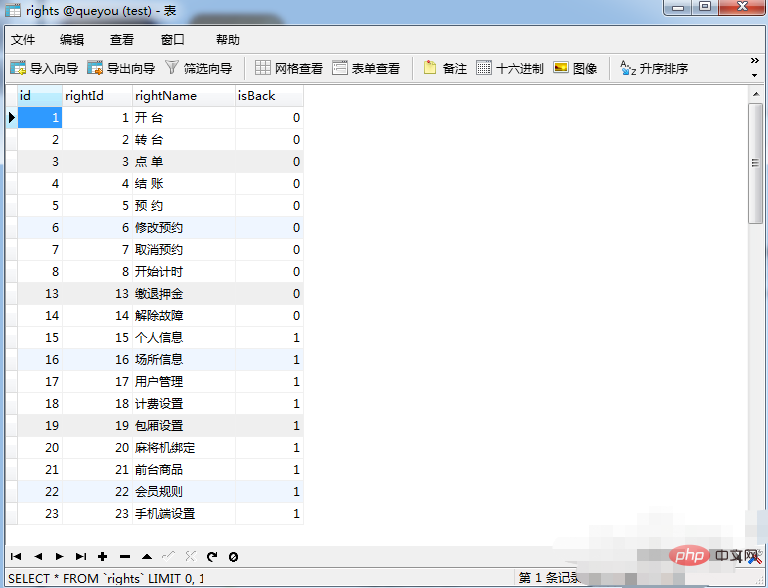
3、點擊左上角菜單欄中的【導出向導】,沒錯,就是它。
點擊后你將會看到如下彈出框。
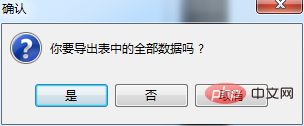
4、點擊按鈕【是】,進入到下一步的操作,系統會彈出如下界面。
如果你點擊按鈕【否】了,那么,你只好重新操作一遍了。
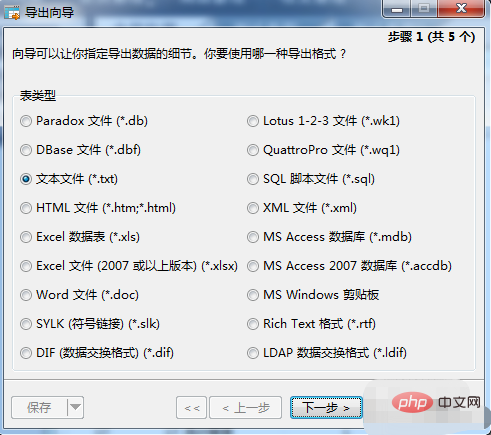
5、這里,系統默認是導出成txt格式,你可以根據自己需要進行修改選擇。
小編沒有更改,因為在導入的時候正好有txt這么個選項可以導入。
點擊下一步就會出來這個窗口。
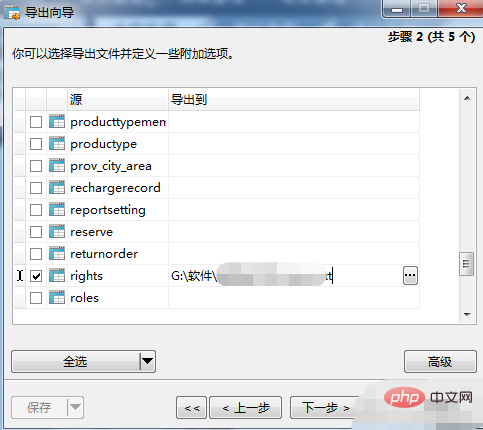
6、這里,你需要選擇導出文件存放的位置,及目標文件夾目錄和文件名稱。
繼續點擊下一步。
選擇需要導出的欄目。
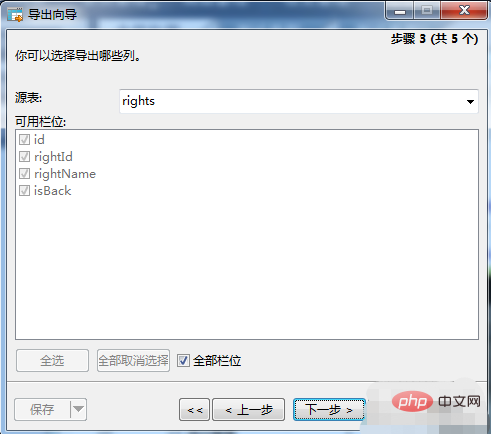
7、選擇好后點擊下一步,注意,這里最好勾選【包含列的標題】
至于為什么么嘛,方便導入嘛!
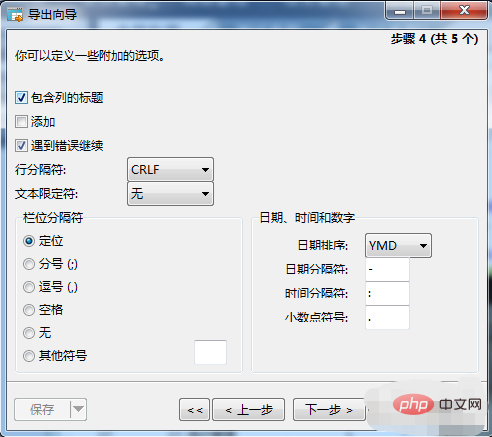
8、再點擊下一步,到達如下操作界面,這里面沒有什么需要操作的。
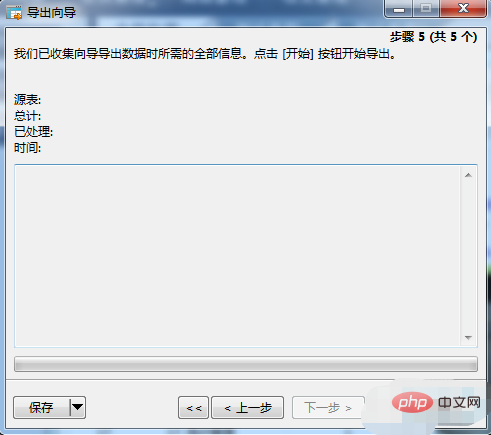
9、點擊開始就可以了,完成后你將可以看到如下結果。
看到success就表示你導出數據成功了!
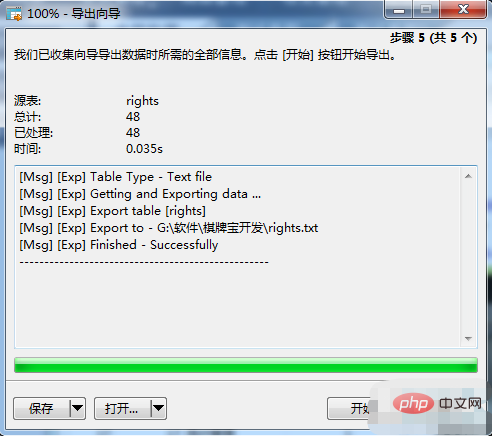
? 版權聲明
文章版權歸作者所有,未經允許請勿轉載。
THE END
喜歡就支持一下吧
相關推薦



















